Windows 11 Build 23466 (Dev) позволява разгрупиране на бутони в лентата на задачите, архивиране на вашите приложения, актуализиране на емотикони и др.
Инсайдери на канала за разработчици получават Windows 11 Build 23466, който идва с огромен брой промени. Има по-рано обявените Функция Dev Drive, възможност за разгрупиране на бутоните на лентата на задачите и показване на етикетите им, възможност за архивиране и възстановяване на вашите приложения от Store в облака и много други промени.
Реклама
Какво е новото в Windows 11 Build 23466 (Dev)
Dev Drive
Dev Drive е нова функция в Windows 11, предназначена да подобри производителността на ключови натоварвания на разработчиците. С него можете да създадете отделен дял на вашия твърд диск, който ще използва файловата система Resilient File System (ReFS), която осигурява по-добра производителност и сигурност. Функцията е предназначена да отговори на нуждите на разработчиците да хостват изходния код на проекта, работните папки и кеша на пакетите. Той не е проектиран за типични потребителски натоварвания, независимо дали става въпрос за съхранение на документи, инсталиране на приложения и т.н.
Можете да създадете дял на Dev Drive от свободно пространство на вашия диск или да използвате VHD/VHDX виртуални твърди дискове. За да направите това, отидете на "Настройки" -> "Система" -> "Съхранение" -> "Разширени настройки за съхранение" -> "Дискове и томове" или използвайте командния ред. Дялът на Dev Drive трябва да е поне 50 GB. Препоръчва се също повече от 8 GB RAM. Повече информация тук.
Microsoft Defender Antivirus има нов режим на производителност, който е проектиран да минимизира въздействието върху натоварванията на разработчиците в Dev Drive.
Подобрения в архивирането и възстановяването
Microsoft тества нови опции за архивиране и възстановяване на системните настройки, за да улесни мигрирането към нов компютър и да помогне на разработчиците да задържат клиенти. Целта на промените е да предоставят на потребителите познат работен плот, така че да можете да се върнете към работа на друго устройство за минути.
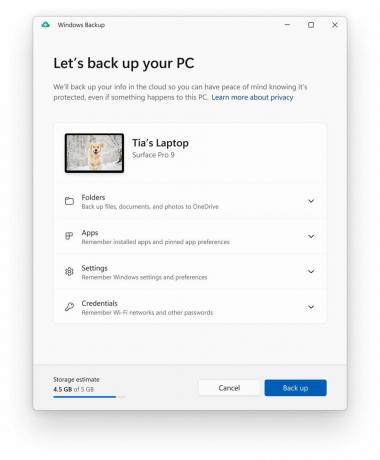
- Приложението Windows Backup е ново приложение, което ви позволява бързо да архивирате вашия компютър в подготовка за мигриране към друго устройство.
- Фиксиране на приложения – вашите приложения на Microsoft Store от предишния ви компютър ще бъдат фиксирани на същите места, на които са били преди. Това се отнася както за лентата на задачите, така и за менюто "Старт".
- Настройки – Настройките от предишния ви компютър ще бъдат възстановени на новото ви устройство, за да можете да се върнете на работа по-бързо.
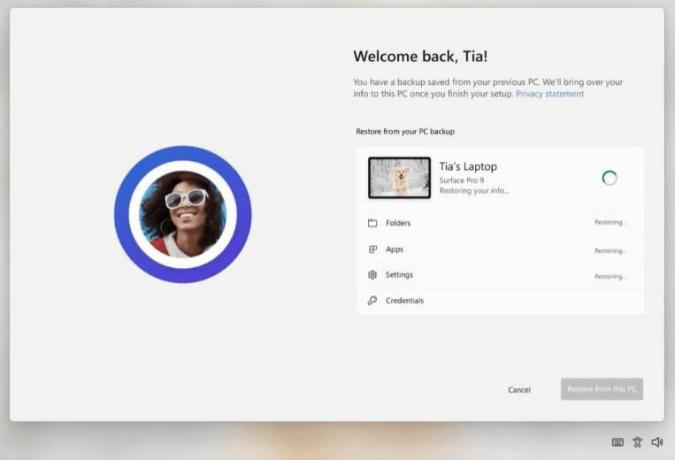
След като създадете резервно копие, или с помощта на новото приложение за архивиране на Windows, или под Акаунти -> архивиране на Windows, можете да изпробвате функцията за възстановяване по време на първоначалната настройка на Windows 11 (OOBE) на нов компютър или след възстановяване на фабричните настройки на текущия устройство.
Имайте предвид, че архивирането на настолни (Win32) приложения от Microsoft Store и приложения за Android не се поддържа в тази компилация. Архивирането на служебни и училищни акаунти също не се поддържа.
Нови възможности за създаване на текст при гласов достъп
За да се улесни създаването на текстове чрез гласови команди, са добавени две нови функции.
Командата "корекция" позволява на потребителите да коригират неправилно разпознати думи. Вече е възможно да коригирате конкретна част от текста или последния продиктуван текст, като кажете „поправи [текст]“ или „поправи това“.
Ще се появи падащ списък, обозначен с числа, с опции за корекция. За да изберете опция, кажете „кликнете [номер]“. Освен това потребителите могат да диктуват правилния текст, като кажат „напиши това“.

Потребителите могат да използват командите "spell that" или "spell out", за да диктуват правилното изписване на нестандартни думи, като потребителски имена, теми и др. Това ще покаже прозорец за проверка на правописа, където можете да диктувате букви, цифри, символи, фонетична азбука и т.н. Предложенията ще се появяват, докато пишете. Всички думи и фрази, продиктувани с помощта на тази функция, ще бъдат добавени към речника на Windows и ще се показват като предложения в бъдеще.
Тази промяна все още не е достъпна за всички вътрешни лица в канала за разработчици. Microsoft иска да събере обратна връзка от малка група потребители, преди промяната да стане достъпна за всички Insiders.
Естествени гласове на разказвача на китайски
Потребителите на разказвач вече могат да се наслаждават на сърфиране в мрежата, четене и изпращане на имейли и още с по-голяма лекота, благодарение на добавянето на нови китайски естествени гласове. Тези гласове включват усъвършенствани технологии за преобразуване на текст в говор и могат да се използват офлайн след изтегляне на пакета на вашето устройство.
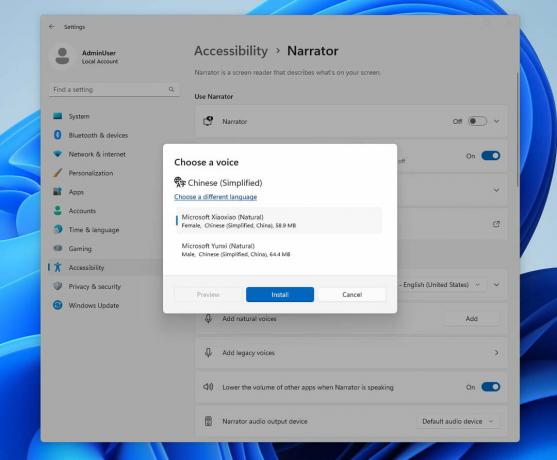
Промени и подобрения
Известия
За да се намали вероятността тостът за известия да ви разсейва от работа, Windows 11 вече ще открива дали даден потребител взаимодейства с известия от определени приложения. Ако не, системата ще предложи да деактивира изскачащите известия за такива приложения. Известията обаче ще продължат да се показват в Центъра за уведомяване.

Тази функция е достъпна за малка група от избрани вътрешни лица.
Старт меню
В момента Microsoft експериментира с нов модел за класиране за раздела Препоръчани на менюто "Старт", специално за наскоро използвани файлове. Този модел взема предвид различни фактори, като последно време на използване на файла, разширение и др. В резултат на това файловете може да не са подредени в обратен хронологичен ред.
Лента на задачите и системна област
Тази компилация въведе ранна версия на функцията, която ви позволява да разгрупирате елементи в лентата на задачите. В този режим всеки прозорец на приложението ще се показва като отделен елемент с името на прозореца вдясно от иконата. Можете да намерите функцията в раздела „Настройки“ -> „Персонализиране“ -> „Лента на задачите“ -> „Поведение на лентата на задачите“.

Тази функция е достъпна за ограничен брой вътрешни лица
Търсене в лентата на задачите
Microsoft възобнови тестването на ново поведение „Търсене“, което се активира, когато потребителят задържи курсора на мишката върху лента за търсене или бутон в лентата на задачите. Компанията смята, че този модел на взаимодействие е по-удобен, тъй като позволява изскачащият прозорец „Търсене“ да се появи при задържане на мишката. Потребителите могат да деактивират тази функция, като щракнете с десния бутон върху лентата на задачите, изберат „Настройки на лентата на задачите“ и изберат предпочитания от тях режим на работа с „Търсене“.
File Explorer
Всички вътрешни лица в канала Dev вече имат достъп до базираната на Windows App SDK версия на File Explorer. Иконата за пица е премахната от лентата с инструменти.
Емотикони
Microsoft актуализира няколко емотикони въз основа на отзивите на потребителите. Има няколко грешки в тази компилация, които ще бъдат коригирани в бъдеще.
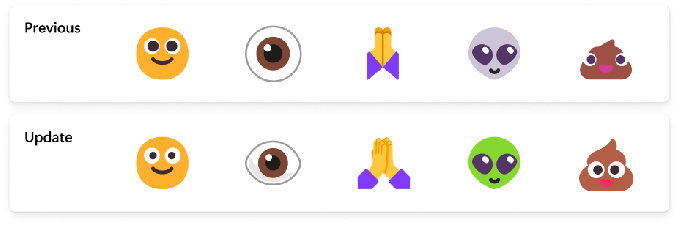
Подкани за защита на Windows
Microsoft актуализира диалоговите прозорци за известия за защита на Windows (защитна стена), които съответстват на визуалните елементи на Windows 11.
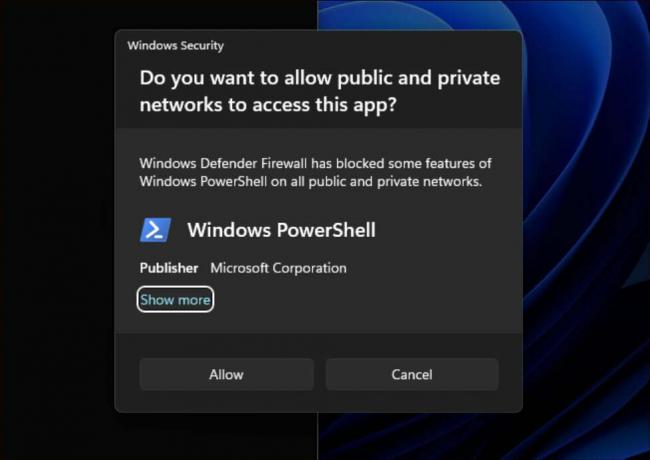
Работа в мрежа
- Добавена е поддръжка за свързване на "Мрежов мост" чрез командния ред с помощта netsh.
- Wi-Fi мрежите Passpoint вече осигуряват по-добра производителност на връзката и показват URL адреса в Quick Actions, за да предоставят на потребителите информация за местоположението на събитието.
- Добавена е поддръжка на WPA3 за функцията Hotspot в приложението Link to Phone за по-сигурна връзка с гореща точка на смартфон. Направени са и промени, за да се спазват настройките за връзка с измерване, да се намалят дублиращите се профили и да се показва екранното име на смартфона в списъка с мрежи.
Настройки
Добавени са връзки към разширените свойства на мрежовия адаптер и свойствата на мрежовата връзка в Настройки -> Мрежа и интернет -> Разширени мрежови настройки.
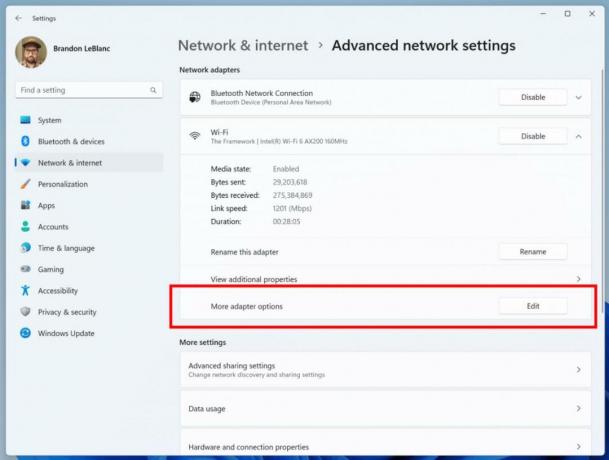
Добавена е възможност за преглед на пароли за известни Wi-Fi мрежи в Настройки > Мрежа и интернет > Wi-Fi > Управление на известни мрежи.

Добавена е възможност за свързване към Bluetooth персонални мрежи под Настройки > Bluetooth и устройства > Устройства. Тази опция ще се появи за сдвоени устройства, като например смартфони, които могат да споделят интернет чрез Bluetooth.
Добавени са допълнителни опции към Използване на данни страница, която ви позволява да зададете дневен и седмичен лимит за данни. Освен това страницата вече показва информация за това колко е надвишен лимитът.
Актуализиран дизайн на списъците, показани под Настройки > Приложения > Приложения за стартиране и Настройки > Приложения > Разширени настройки на приложението > Псевдоним за изпълнение на приложение страници, за да бъдат по-съвместими с други страници с настройки.
Актуализиран „Настройки“ > „Приложения“ > „Стартиране“ за да улесните достъпа до допълнителна информация за изброените там приложения.
За разработчици
„За разработчици” страницата с настройки е преместена от Настройки > Поверителност и сигурност да се Настройки > Система.
Поправки
File Explorer
- Следните проблеми са коригирани във версията на File Explorer, базирана на Windows App SDK:
- Поправен е проблем, който може да накара File Explorer и Control Panel да спрат да отговарят на кликвания след извикване на контекстното меню.
- Коригиран проблем, в резултат на който File Explorer и лентата на задачите не реагираха на промяна на тема (между светла и тъмна), докато explorer.exe не се рестартира.
- Следните проблеми със секцията Галерия са коригирани:
- Добавени са икони за елементи в падащото меню „Колекция“ в „Галерия“.
- Коригирани проблеми с новия панел с подробности:
- Коригиран проблем, в резултат на който разказвачът не съобщава информация за отваряне и затваряне на страничната лента с информация.
Лента на задачите
- Коригиран проблем, при който лентата на задачите при използване на множество монитори показваше индикатор, че прозорецът е фокусирал текущия екран, когато всъщност не е така.
Търсене в лентата на задачите
- Коригиран е проблем, в резултат на който някои потребители изпитват мигане на съдържание при отваряне на прозореца за търсене, докато съдържанието приключи зареждането.
- Коригиран проблем, който причиняваше срив на Търсене след стартиране за някои Insiders.
Известия
- Коригиран проблем, който причиняваше срив на Центъра за известия и страницата с известия в Настройки при превключване на състоянието „Не безпокойте“. Проблемът е наблюдаван от някои вътрешни лица в последните няколко компилации.
Диспечер на задачите
- Иконата за търсене вече трябва да е по-видима, когато използвате контрастираща тема.
- Натискането на Въведете докато фокусът на клавиатурата е върху една от секциите (напр. Памет) на страницата Performance сега трябва да превключва секциите.
- Навигационната лента е станала малко по-малка. Ако е необходимо, заглавията на секциите могат да бъдат пренесени на нов ред.
- Подменюто за създаване на дъмп файл на ядрото в реално време вече има съвети за клавишни комбинации.
- Преоразмеряването на диспечера на задачите в горната част на прозореца вече трябва да работи.
Настройки
- Коригиран проблем, който караше приложението Настройки да се срива при навигиране до определени страници.
Windows Spotlight
- Коригиран проблем, който караше explorer.exe да се срива при щракване върху бутона „Научете повече за това изображение“. Проблемът беше наблюдаван в предишната сглобка.
Забележка. Някои от корекциите, изброени по-горе, може да бъдат включени в кумулативни актуализации за версии на Windows 11.
вече известни проблеми
Dev Drive:
- [ново] Допълнителни филтри освен AV могат да бъдат прикрепени към Dev Drive при рестартиране. За да проверите кои филтри са активирани, изпълнете 'fsutil devdrv query:' в Windows PowerShell. Ако видите нещо различно от AV, изпълнете „fsutil volume dismount:“, последвано от „fsutil devdrv query:“. След тези стъпки трябва да виждате само AV филтри.
- [ново] Производителността може да варира в различните устройства. Ако забележите спад в производителността, не забравяйте да напишете отзив за това.
Търсете в лентата на задачите
- [ново] Вътрешните хора, които имат достъп до новото поведение на полето за търсене в лентата на задачите, моментално ще видят празна подсказка, когато задържат курсора на мишката над бутон в полето. Този проблем може да възникне и при вътрешни лица, които все още не са запознати с последните промени в полето за търсене.
- Потребителите на разказвач няма да могат да навигират в лявата странична лента на изскачащия прозорец за търсене.
- Текстовото мащабиране не работи в изскачащия прозорец за търсене.
File Explorer
- [ново] File Explorer може да се срине, когато взаимодейства с лентата за превъртане или се опитва да затвори прозореца, докато зарежда файлове.
-
Ако разделът "Галерия" е наличен в "Explorer":
- За да отворите секцията Галерия за първи път, може да се наложи да щракнете двукратно върху съответния елемент в лентата за навигация от лявата страна на прозореца.
- Актуализирането в реално време (включително за прилагане на филтър) в момента е деактивирано. Използвайте бутона Обновяване като заобиколно решение.
- Производителността при зареждане на миниатюри за облачни файлове и прекомерното използване на RAM в големи колекции са известни проблеми, по които Microsoft работи. За проблеми, свързани с производителността, не забравяйте да запишете трасиране, преди да изпратите обратна връзка до центъра за обратна връзка.
Повторното изграждане на индексирането може да помогне, ако липсват миниатюри на облачни файлове. За да направите това, отворете „Опции за индексиране“ и отидете на „Разширени настройки“, за да намерите инструмента за възстановяване. - Показването на снимки от OneDrive за бизнеса може да не работи правилно.
- Някои типове файлове (като HEIC) може да не се показват правилно или да са с лошо качество.
-
Ако подсказките за клавишни комбинации са налични в контекстното меню:
- Подсказките за клавишни комбинации може да не се появят, ако не са натиснати клавиши. Натискането на клавиша ще ги накара да се появят.
-
Проблеми с команди за препоръчани файлове:
- Когато щракнете върху бутона „Споделяне“, ще се отвори системен прозорец, а не прозорец от OneDrive.
Лента на задачите и системна област
- [ново] Ако плъзнете прозорец на приложение на друг работен плот с помощта на Task View, иконата за това приложение може да не се появи в лентата на задачите на другия работен плот.
Известия
- [ново] Бутонът за бързо копиране на кодове за двуфакторна авторизация (2FA) в тост известия не работи в тази компилация (въведена в сграда 23403). Проблемът ще бъде отстранен в бъдещи компилации.
Архивиране и възстановяване
- [ново] Резервните копия на компютър, конфигуриран с процедура за възстановяване, може да не се появят при следващи възстановявания.
- [ново] Възстановяването на монохромен фон на работния плот все още не се поддържа.
Официалното съобщение е свързано тук.
Ако ви харесва тази статия, моля, споделете я чрез бутоните по-долу. Това няма да отнеме много от вас, но ще ни помогне да растем. Благодаря за подкрепата!
Реклама



